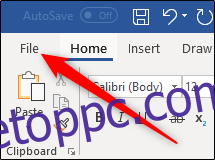Ha már unja az Office asztali alkalmazások alapértelmezett témáját, módosíthatja a színt és a hátteret, hogy személyre szabottabb legyen. Ez egyszerű, és csak néhány egyszerű lépést igényel, úgyhogy térjünk rá.
Az Office színtéma módosítása az alkalmazásbeállítások segítségével
Alapértelmezés szerint az Office az általa „Színes” témát használja. Ez a téma a megfelelő alkalmazás színét adja a címsornak. Például a Wordé kék, az Excelé zöld, a PowerPointoé piros és így tovább. Ezenkívül szabványos világosszürke hátteret és szalagot, valamint fehér tartalomterületet biztosít.
A témát bármely Office-alkalmazáson belül módosíthatja, és ezek a módosítások az összes Office-alkalmazásban végrehajtódnak.
Először nyissa meg bármelyik Office-alkalmazást. Ebben a példában a Word alkalmazást fogjuk használni.
Kattintson a „Fájl” fülre a szalag bal felső sarkában.
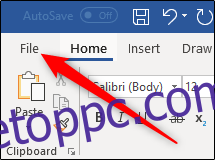
Megjelenik a bal oldalon egy ablaktábla, amely számos különböző lehetőséget tartalmaz. A panel alján válassza az „Opciók” lehetőséget.
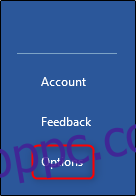
A megjelenő Word beállításai ablakban győződjön meg arról, hogy a bal oldalon az „Általános” fül van kiválasztva, majd a jobb oldalon keresse meg a „Microsoft Office másolatának személyre szabása” részt. Itt módosíthatja az Office hátterét és témáját.
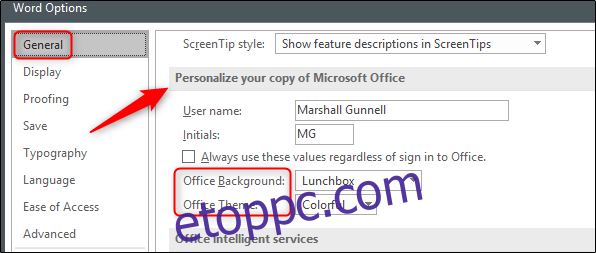
Négy téma közül választhat: Színes, Sötétszürke, Fekete vagy Fehér. Válassza ki a használni kívánt témát.
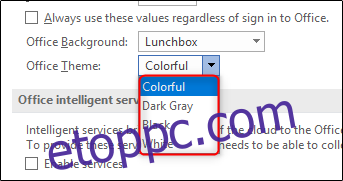
Ezután, ha meg szeretné változtatni az Office hátterét, néhány lehetőség közül választhat:
Nincs háttér (alapértelmezett)
Kalligráfia
Körök és csíkok
Áramkör
Felhők
Doodle körök
Doodle Diamonds
Geometria
Uzsonnás doboz
Iskolai felszerelés
Tavaszi
Csillagok
Szalmaszálak
Fa gyűrűk
viz alatti
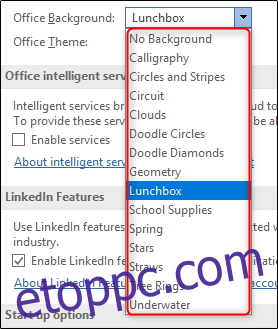
Miután kiválasztotta a kívánt témát, kattintson az „OK” gombra, és kész!
Sajnos a Microsoft nem biztosította a témák előnézetét ezzel a beállítással, ezért meg kell ismételnie ezeket a lépéseket mindegyik megtekintéséhez. Ha nem elégedett ezzel, és az Office 365-öt használja, a „Fiókbeállítások” segítségével módosíthatja a témát, amely megjeleníti az előnézetet.
Az Office színtéma módosítása az Office 365 fiókbeállításaiban
Bármelyik alkalmazásban is, amelyet használ, válassza a „Fájl” lehetőséget, majd a megjelenő ablaktáblában válassza a „Fiók” lehetőséget.
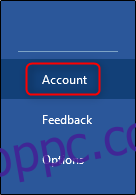
Megjelennek a fiókadatok. Itt válassza ki az „Office Background” vagy az „Office Theme” alatti menüt, böngésszen a különböző hátterek és témák között élő előnézettel, és válassza ki a kívántakat.
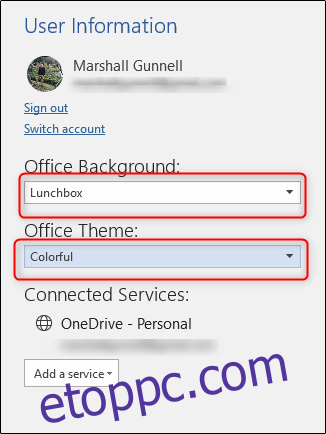
Menet közben láthat egy élő előnézetet.